4種類のデータがトラックにあり、その内の1種類がタイムライン編集です。
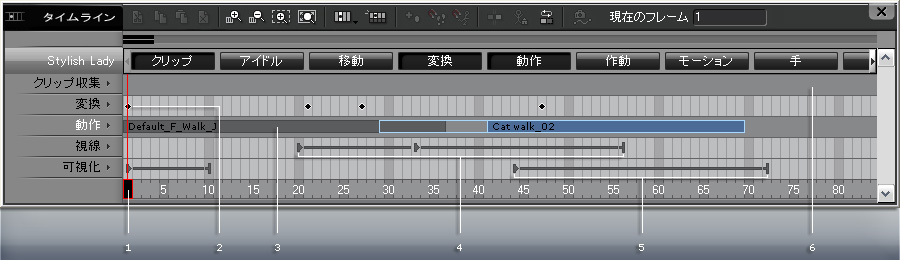
|
1 |
タイムラインポインター |
簡単にフレームビューを確認するには、タイムラインフレームメーターにポインターをドラッグします。 |
|
2 |
キー |
アニメーションキーはすべてのオブジェクトRTS (R=回転、T=変形、 S=スケール)データをiClone 3Dスペースに保存します。 パラメータキーは色、範囲、ビーム、ライトとレンズのフォールオフ、カメラの焦点距離などの特定のオブジェクトの設定をします。 隣接するキーのパラメータ値は自動で近似色の設定(補間)をします。 |
|
3 |
クリップ |
アニメーションクリップはモーション/アニメーションクリップセグメントデータをオブジェクトに一致対応します。 速度、ループとブレンド そして アニメーショントラックの規定 をご確認ください。 |
|
4 |
ターゲットの切り替え |
ターゲットの切り替えデータはキー構成と類似しています。 ターゲット間のターゲット関係にデータは保存されます。 |
|
5 |
オン/オフ |
可視トラックにあるオン/オフ データは、1種類のオブジェクト状況を保存し、パーティクルの送信を開始/終了をエミッタでコントロールすることができます。 |
|
6 |
クリップトラックを収集 |
この特殊トラックではタイムラインでの指定範囲での統合、そしてモーション/アニメーションに関するデータをキャラクタや組み込みされたプロップデータをライブラリに保存します。 |
タブキーを押して次のキー/クリップに移動、 シフト(Shift) + タブ(Tab)を使用して前のキー/クリップに移動します。
すべてのキーを選択 - ターゲットトラック名をダブルクリックします。
複数のキーを選択
ドラッグするとキー/クリップをハイライトします。
Ctrl + 左マウスボタン: 複数のキー/クリップを選択します。
Shift + 左マウスボタン: 隣接したキー/クリップを選択します。
キーまたはクリップをコピー;Ctrl + ドラッグしたキーまたはクリップを使用して複製します。
下記はその他のタイムラインに関する情報です: